Per ogni domanda trovate la soluzione video e, subito sotto ad ogni screencast, eventuali considerazioni sui dettagli.
1. Allineamento: allineare al centro orizzontalmente tutte le celle della tabella

– Come selezioniamo? Ci posizioniamo sulla prima cella, poi CTRL+SHIFT(il tasto sopra all’INVIO)+freccia verso destra (delle quattro sotto all’INVIO). Poi CTRL+SHIFT(il tasto sopra all’INVIO)+freccia verso il basso.
– Come torniamo nella parte alta? Con la combinazione CTRL+Backspace(il tasto sopra all’INVIO)
2. Formato celle: impostare il formato contabilità sulle celle dell’importo acquisti

3. Copia formato: applicare alle celle E11:G11 il formato della cella D11
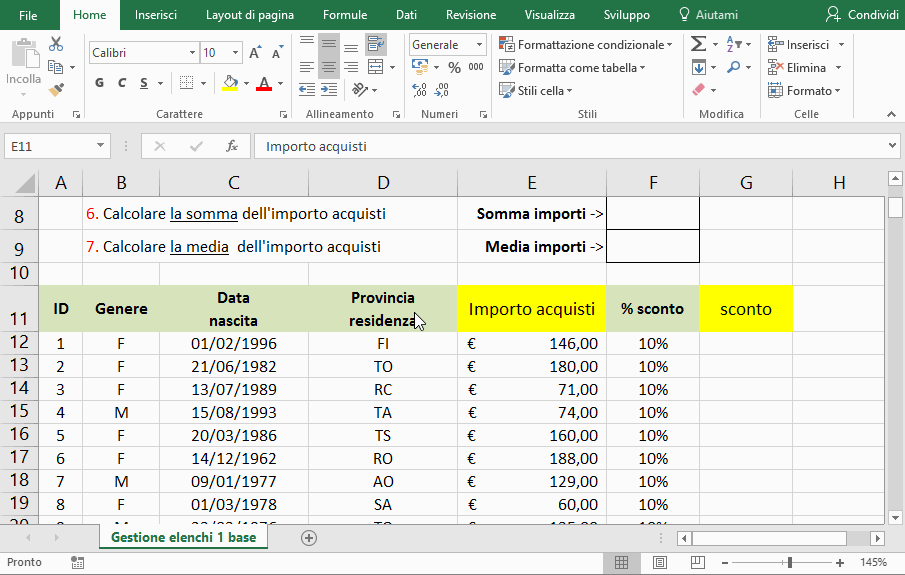
– Facciamo un doppio clic sul pennellino giallo del copia formato: così possiamo applicare il formato più volte. Poi tasto ESC per deselezionare il copia formato.
4. A capo: nella cella E11 disporre “acquisti” a capo nella stessa cella

– Qual è la combinazione usata? ALT+invio, dopo aver cliccato due volte sulla cella ed essersi portati prima della parola “acquisti”
5. Con una formula calcolare lo sconto (colonna G) come prodotto tra ‘importo acquisti’ e ‘% sconto’

– Visto che dopo aver inserito la formula dovremo portarla verso il basso su tutta la colonna, invece che confermare con INVIO utilizziamo CTRL+INVIO. Così confermiamo restando sulla cella invece che scendere sulla cella successiva
– Come portare la formula su tutte le celle sottostanti? Doppio clic sul quadratino nell’angolo basso a destra. Poi però verifichiamo se la formula è stata portata fino in fondo: doppio clic sul bordo inferiore di una delle prime celle. Veniamo portati a ridosso della prima cella vuota, che dovrebbe essere nella prima riga sotto all’elenco.
6. Calcolare la somma dell’importo acquisti

– Come selezioniamo l’intervallo? Dopo aver richiamato la funzione SOMMA ci posizioniamo sulla prima cella E10, poi usiamo la combinazione CTRL+SHIFT (freccia sopa al CTRL) +freccia verso il basso (delle quattro sotto al pulsant INVIO). Questa combinazione ci porta alla fine dell’elenco. Avevamo controllato prima che non ci fossero celle vuote.
– Come torniamo in alto dopo aver selezionato? Con la combinazione CTRL+Backspace (il tasto sopra all’INVIO)
7. Calcolare la media dell’importo acquisti
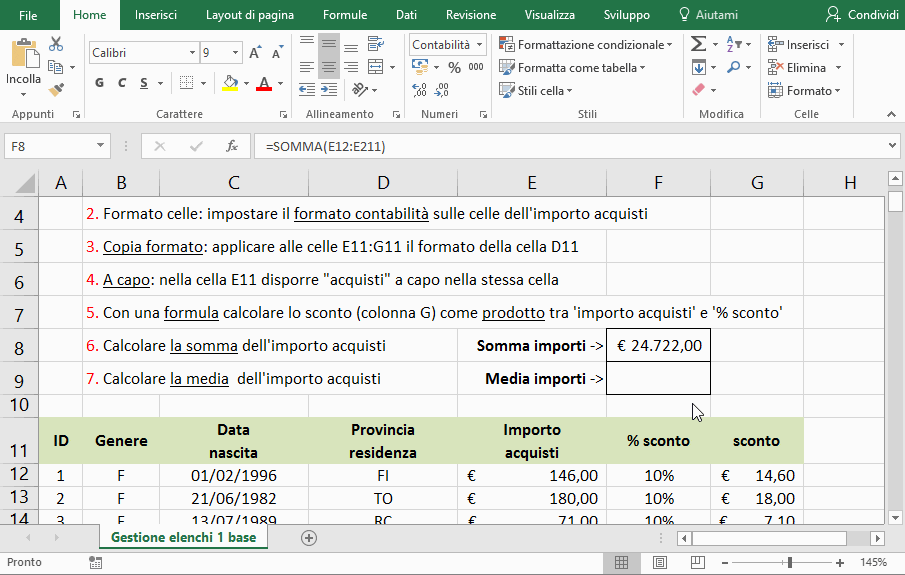
– Dopo aver inserito la MEDIA selezioniamo la colonna E per controllare che la media riportata in basso nella barra di stato sia uguale al risultato da noi trovato.
